EarTrumpet for Windows 10は、オーディオコントロールの使用を簡単にします

個々のアプリレベルを含め、Windows 10のすべてのクラシックおよびモダンオーディオ設定を簡単に制御する方法が必要な場合は、EarTrumpetをご覧ください。
Windows 10 PCを多くのオーディオに使用する場合入力と出力だけでなく、複数のアプリを操作して使用する場合、それらの処理が困難になる可能性があることをご存知でしょう。 Microsoftは、Windows 10 1803の新しいオーディオ設定でサウンドコントロールにいくつかの改善を加えました。最も注目すべきは、個々のアプリレベルの管理です。ただし、まだ古いバージョンを実行している場合、または最新の改善で十分ではない場合は、EarTrumpetをご覧ください。アクセスと調整が簡単な複数のボリュームコントロールを簡単に使用できる方法を提供する無料アプリです。
Windows 10用EarTrumpet
EarTrumpet 2。0を使用すると、Windows 10のすべてのオーディオ設定をシステムトレイから直接管理できます。マルチチャンネルピークモニタリング、キーボードショートカット、マウスホイールで音量を調整する機能などが含まれます。たとえば、Windows 10 1803には、個々のアプリレベルのような同じ新しいオーディオ設定がすべてありますが、設定アプリを掘り下げて設定する必要があります。しかし、EarTrumpetアプリを使用すると、すべてを制御しやすい1つのインターフェイスに直接移動できます。
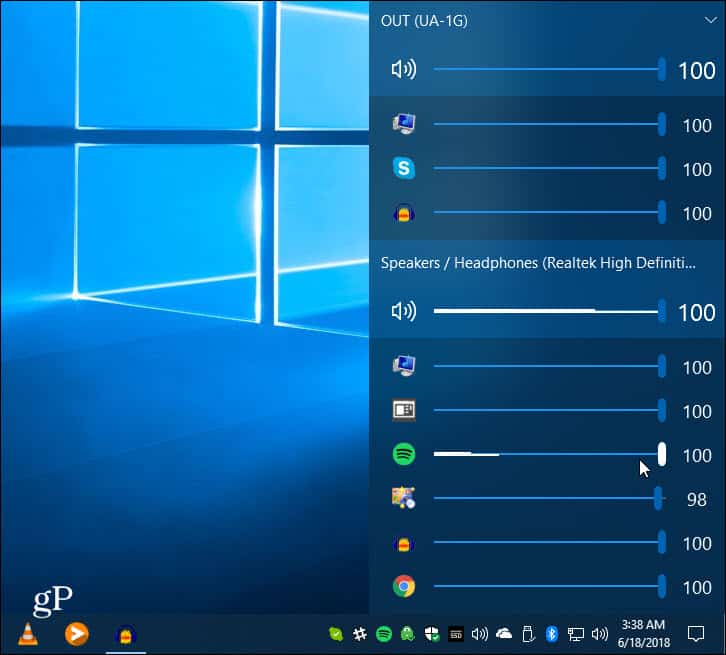
モダンとクラシックの両方のボリュームミキサーをサポートし、カスタムキーボードショートカットを作成してEarTrumpetフライアウトを開くことができます。
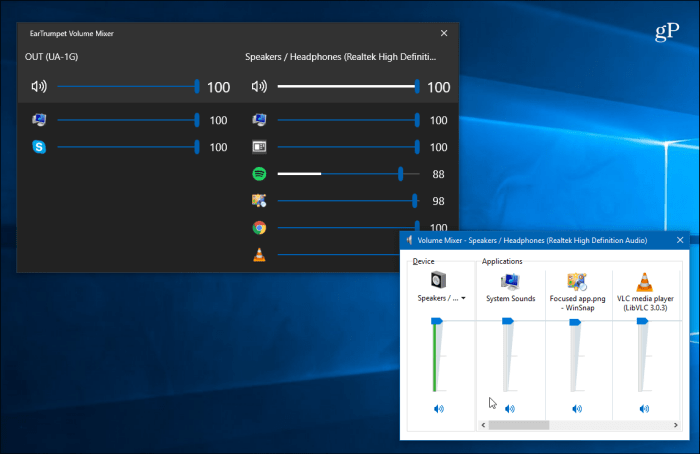
実際、より便利な機能の1つは特定のアプリをクリックすると、ボリュームパネルで他のアプリがぼやけて表示され、アプリにフォーカスが移動します。その後、音量を調整し、信号を再生するオーディオ出力を選択できます。
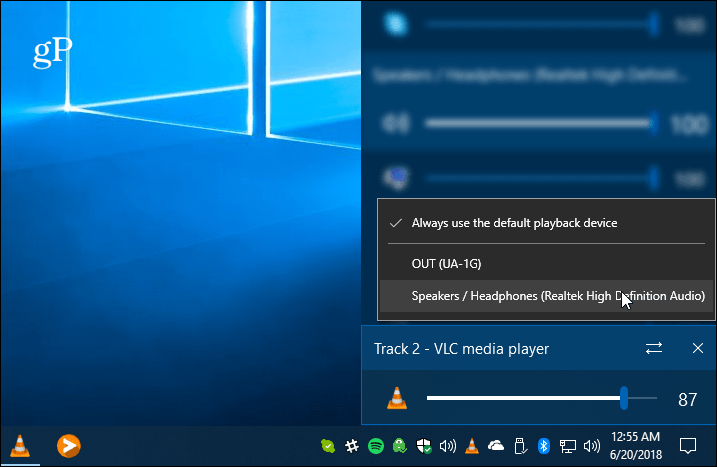
Windowsストアアプリページから提供されるアプリ機能のリストは次のとおりです。
- クラシックおよびモダンアプリのボリュームを制御
- 2回のクリックでデフォルトのオーディオデバイスを制御
- Windowsのルックアンドフィールに一致
- 再生デバイス間でのアプリの移動をサポート
- フィードバックハブと統合
EarTrumpetをしばらく使用して満足したら、デフォルトアイコンを削除することをお勧めします(そうしないと、システムトレイに2つのスピーカーアイコンが表示されます)。それを行うには、に行きます 設定>カスタマイズ>タスクバー。次に、下にスクロールしてクリックします システムアイコンをオンまたはオフにする リンクして、ボリュームスイッチをオフにします。
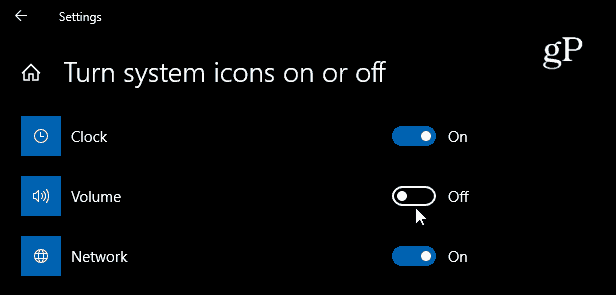
アプリの応答性は流動的であり、それを使用しています本当に自然に感じます。 MicrosoftのFluid Designの要素が含まれており、ライトモードとダークモードをサポートしています。実際、1週間使用した後、Microsoftが同様の機能を提供していない理由を疑問に思わずにはいられません。 Windows 10からより簡単なオーディオ管理が必要な場合は、EarTrumpetを試してみてください。申し訳ありません。
EarTrumpet for Windows 10をダウンロードします










コメントを残す